Como fazer um vídeo promocional do YouTube
Você trabalha com uma empresa do departamento de marketing e deseja promover uma iniciativa do seu departamento? Acabou de comprar novos artigos para o seu e-commerce e quer promover as suas vendas? Ou você quer promover o próximo evento da sua universidade ou escritório?
Bem, um cenário pode ser qualquer coisa, uma coisa que pode ajudá-lo a promover sua coisa. Esse é um "vídeo promocional do YouTube" poderoso e envolvente que pode criar entusiasmo e curiosidade entre seu público pelo que você está promovendo.
Os vídeos promocionais são uma excelente ferramenta para atrair clientes em potencial, aumentando a conscientização e o hype no YouTube para eventos ou promoções futuros. Se o seu público não estiver familiarizado com o seu negócio, um filme promocional pode apresentá-lo, despertando sua curiosidade com um negócio atual.
Você também pode envolver visitantes existentes e potenciais atraindo-os de volta e dando-lhes outro incentivo para considerar fazer negócios com sua organização se eles estiverem familiarizados com sua marca.
Criador de vídeos promocionais do Youtube - DemoCreator
Wondershare DemoCreator é um gravador de tela e software de edição de vídeo que permite gravar suas telas e editá-las perfeitamente.
Com o Wondershare Democreator, você pode gravar demos, apresentações, tutoriais, jogos e outras atividades online e, após a gravação, editá-los como um profissional.
Com recursos dedicados como banners, legendas, sobreposições, setas e outras anotações, você pode dar uma aparência atraente aos seus vídeos promocionais do YouTube ou outros clipes.
Você pode adicionar adesivos coloridos aos seus vídeos promocionais para torná-los mais animados e ajudar a transmitir sua mensagem corretamente. O DemoCreator também inclui ferramentas de edição fáceis de usar para aprimorar a criatividade do vídeo.
Você pode recortar, copiar, acelerar/desacelerar o vídeo, modificar a borda, combinar e alterar o volume, entre outras coisas.
Recursos dedicados
Wondershare Democreator é uma solução de vídeo completa; vamos discutir seus recursos notáveis que irão ajudá-lo a criar um poderoso vídeo promocional do Youtube;
Gravação de tela
A gravação de atividades na tela é o principal recurso do Wondershare DemoCreator.
Gravar com webcam
Ao gravar a tela, você também pode capturar seu rosto via Webcam, ótimo para aqueles usuários que desejam exibi-los enquanto explicam.
Gravar com microfone
O DemoCreator grava o som do sistema por padrão e também pode gravar via microfone. Faixas de áudio posteriores podem ser editadas separadamente.
Taxa de quadros personalizada
No DemoCreator, você pode definir um tamanho de tela personalizado e taxa de quadros antes da gravação.
Efeitos do cursor
Usando os efeitos do Cursor, você pode mostrar ao seu público onde procurar a venda ou promoção ou onde clicar em seu site de comércio eletrônico.
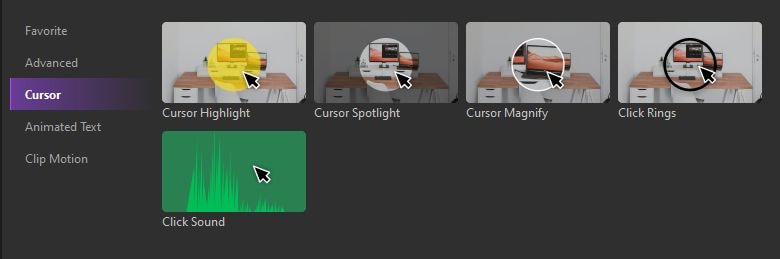
Anotação
Você pode adicionar texto aos seus vídeos promocionais do YouTube. A anotação pode ser adicionada em vários estilos, incluindo textos, setas, banners, bolhas, sobreposições e outros efeitos.
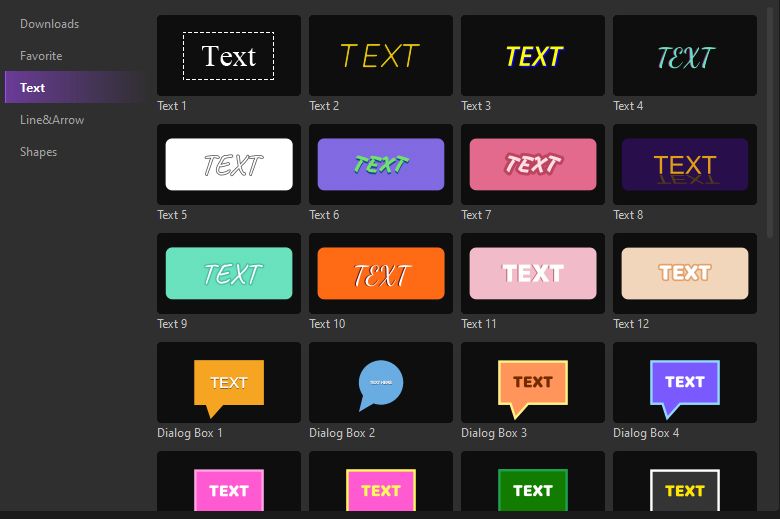
Efeitos de Transição
Usando efeitos de transição como apagar, evaporar, esmaecer, piscar, você pode transitar suavemente de uma parte do vídeo para outra, criando um link entre eles.
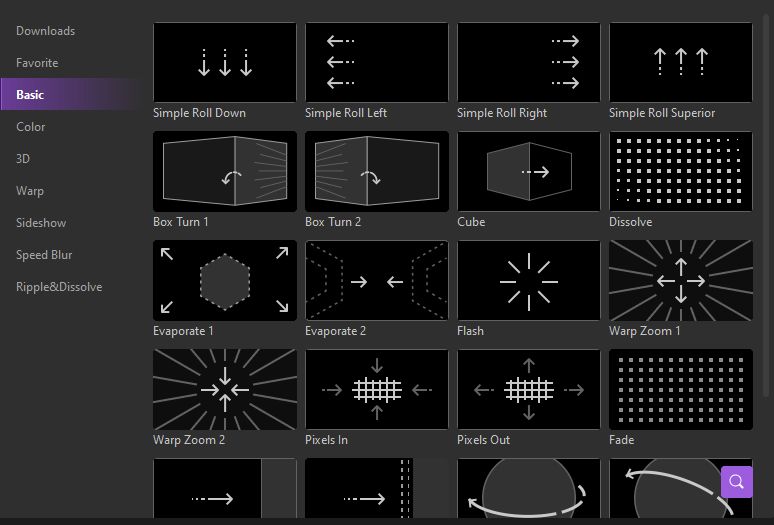
Transformar, Cortar e Recortar
Você pode cortar, recortar e executar outras funções de edição fundamentais em seu vídeo promocional do YouTube. Você pode transformar alterando a escala e a rotação da posição do vídeo.
Como fazer um vídeo promocional do YouTube com o DemoCreator
Criar vídeos promocionais poderosos para o Youtube que podem transmitir sua mensagem ao seu público-alvo é fácil com o Wondershare DemoCreator, vamos aprender como?
Capturando Vídeos/Fotos
Você pode fazer um vídeo promocional apenas clicando nas fotos do seu produto, livros, evento ou qualquer outra coisa que pretenda promover ou gravar um vídeo que possa transmitir a mensagem da sua marca.
Fotos ou vídeos, certifique-se de que seja um conteúdo de qualidade e tenha o poder de atrair outras pessoas. Por exemplo, se você for proprietário de uma marca de calçados, poderá gravar um vídeo de um menino/uma menina praticando esportes, correndo ou correndo usando os sapatos da sua marca.
Ou você pode até clicar nas fotos daquele momento, se quiser; um excelente vídeo promocional também pode ser criado usando apenas fotos.
Começando com o DemoCreator
Depois de capturar os instantâneos/clipes perfeitos para seus vídeos promocionais, é hora de editá-los com os recursos dedicados do DemoCreator;
Adicionar fotos/vídeos
Para carregar suas fotos/vídeos, vá até Biblioteca > Todos, clique em Arquivo e clique em Importar arquivos de mídia.
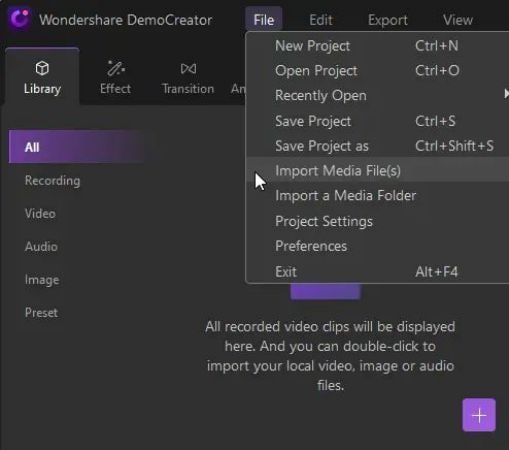
Visualizar os clipes
Antes de começar a editar, certifique-se de visualizar seu vídeo. Para isso, mova o cursor sobre o clipe para obter uma visualização.
Edição de áudio
Para remover o som de um vídeo ou clipe específico, clique com o botão direito do mouse e selecione Mudo.
Corte seu vídeo
Você pode remover a parte indesejada do seu vídeo promocional usando a ferramenta Trimming. Escolha o arquivo e passe o mouse até o final do clipe. Um ícone aparecerá e você poderá arrastá-lo para cortar a parte indesejada.
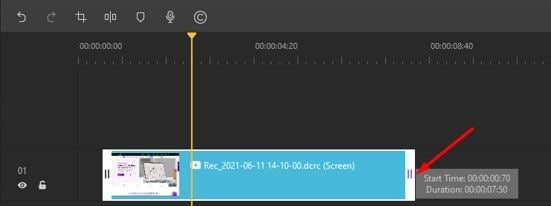
Para aparar vários clipes de uma só vez, pressione Ctrl e selecione todos os clipes que deseja aparar.
Adicionando uma borda
Depois de cortar e recortar, é hora de adicionar bordas ao seu vídeo. Você pode adicionar uma borda usando o botão na janela exibida. O tamanho máximo de uma borda é 50.
Dividir Vídeo
Usando a ferramenta Dividir, você pode dividir seu vídeo em duas partes. Posicione o indicador de reprodução e clique com o botão direito do mouse no menu e, em seguida, faça uma divisão.
Voice Over
Para criar um vídeo promocional atraente, use uma narração em seu vídeo. Para isso, clique no ícone Voice over na barra de ferramentas.
Adicionar marcador
Para adicionar um marcador, passe o mouse sobre a barra de ferramentas e selecione o ícone do marcador.
Fade in e Fade out
No início, adicionar um bom efeito como "Fade in" pode chamar a atenção do público; para isso, arraste o marcador da esquerda para a direita. Para Fade out no final, arraste o marcador direito para o outro lado.
Exportar
Clique no botão Exportar assim que seu vídeo promocional estiver totalmente editado. Você pode exportar seu vídeo para o formato desejado e na pasta desejada. Você também pode compartilhar seu vídeo promocional do DemoCreator diretamente no Youtube. Para isso, clique no menu do Youtube e faça login; depois, você pode compartilhar diretamente no Youtube.
Como fazer um vídeo humano virtual de desenho animado para promoção?
À medida que o mundo está mudando para o Metaverso, o DemoCreator apresenta o novo e inovador recurso “Virtual Human”. Esse recurso permite que você crie seu próprio vídeo animado e profissional com seu Avatar.
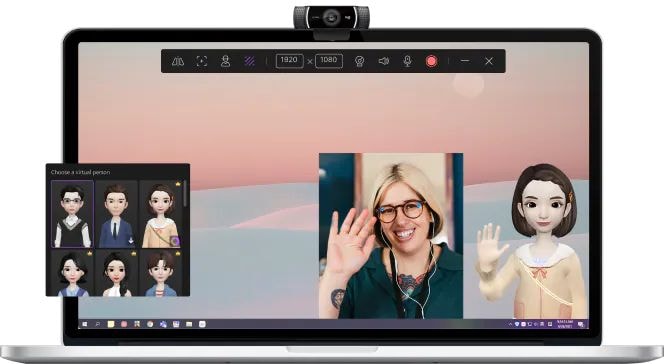
O recurso Virtual Human do DemoCreator rastreia sua mandíbula, olhos, ouvidos e pupilas usando aprendizado de máquina de IA. Aqui está como funciona;
- Mova sua cabeça e seu Avatar a seguirá e a moverá.
- Fale em seu microfone e o Avatar sincronizará os lábios e imitará o áudio gravado.
Como usar o Humano Virtual?
Com este recurso inovador do DemoCreator, você pode fazer um vídeo promocional exclusivo do Youtube que irá superar e destacar seu vídeo promocional com seus concorrentes; aqui está como;
- Baixe a versão mais recente do DemoCreator ou, se tiver uma, atualize-a para a versão mais recente disponível. O recurso Virtual Human está disponível para sistemas operacionais Windows.
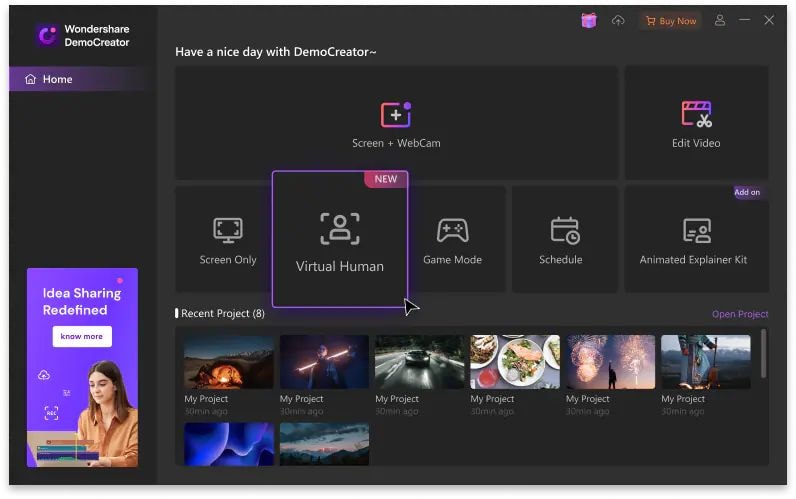


- Após o download/atualização, inicie o software DemoCreator e selecione o modo “Virtual Human”.
- Agora habilite sua Web Camera e selecione uma pessoa virtual que você deseja. A pessoa virtual ou o avatar que você acabou de selecionar irá imitar suas expressões faciais e linguagem corporal, certificando-se de que sua câmera esteja bem ajustada.
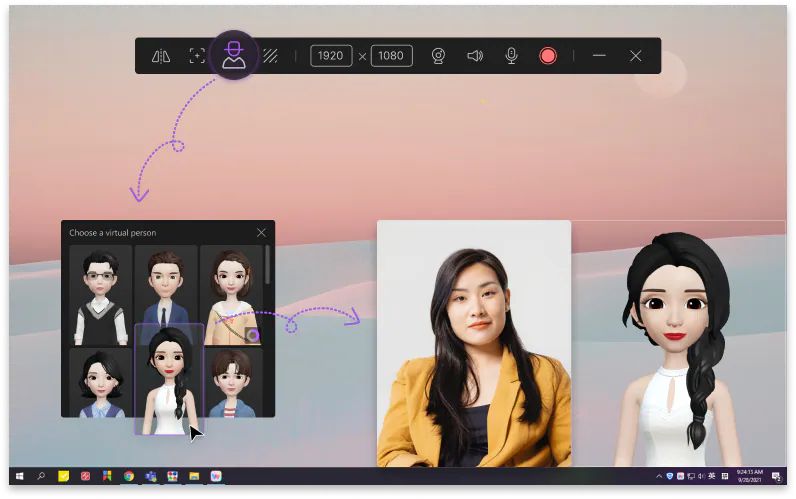
- Alinhe a posição de frente, teste se o avatar que você escolher pode se mover em sincronia com você. Depois, clique no botão vermelho ou pressione F9 para iniciar a gravação.
- Outro recurso interessante para os usuários do Avatar é que eles podem alterar os planos de fundo antes da gravação. O DemoCreator vem com vários planos de fundo, incluindo sala de aula, escritório, reunião, jogos, etc.
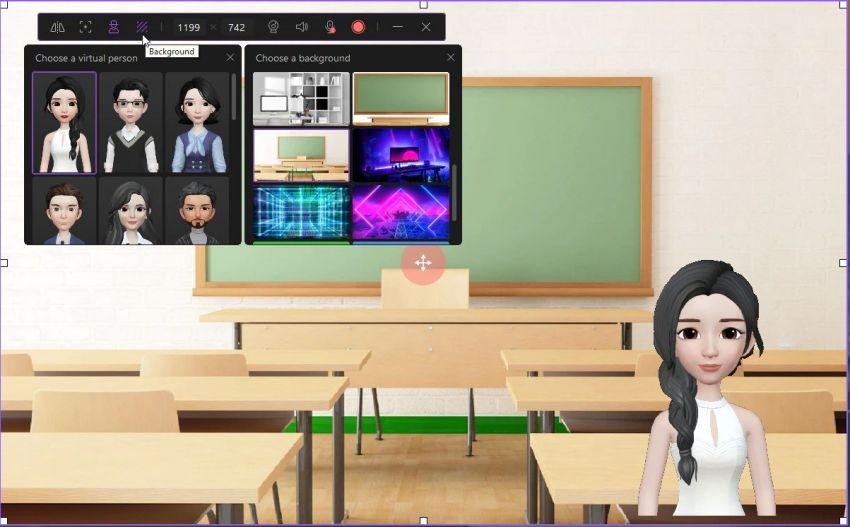
- Depois de criar exclusivamente o vídeo promocional do Youtube usando o recurso Humano Virtual do DemoCreator, é hora de exportá-lo. Pressione a tecla F10 para parar a gravação.
- Verifique o vídeo promocional gravado para garantir que tudo esteja perfeito. Depois, você pode exportar rapidamente seu vídeo promocional ou regravá-lo.
Como fazer anúncios promocionais?
Além dos vídeos promocionais, você também pode fazer anúncios promocionais no DemoCreator, você pode usar esses vídeos promocionais para promover seus negócios, eventos, produtos, serviços etc no Youtube ou qualquer outra plataforma de mídia social que seu público-alvo usa diariamente. Siga os passos simples abaixo;
Adicionar fotos/vídeos
Para carregar suas fotos/vídeos, vá até Biblioteca > Todos, clique em Arquivo e clique em Importar arquivos de mídia.
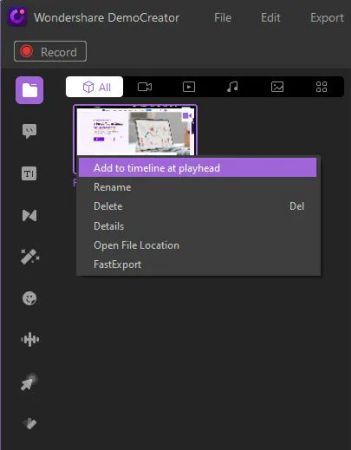
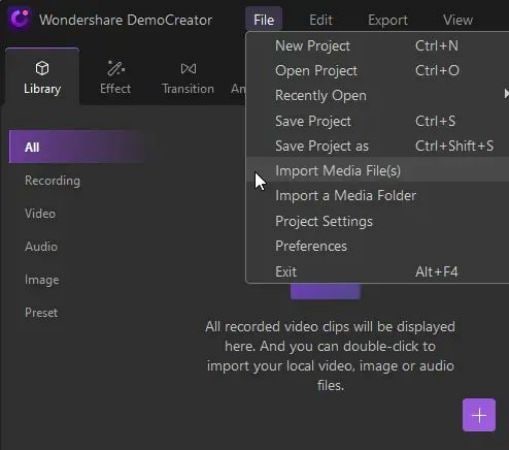
Visualizar os clipes
Antes de começar a editar, certifique-se de visualizar seu vídeo. Para isso, mova o cursor sobre o clipe para obter uma visualização.
Ajuste a velocidade
Você pode ter visto anúncios promocionais com velocidade de avanço rápido. Isso porque o tempo máximo de um anúncio promocional é de 15 segundos, então você tem que entregar sua mensagem nesse intervalo de tempo para chamar a atenção de seus potenciais clientes.

Selecione os clipes para ajustar sua velocidade, vá para a janela Propriedades disponível no lado direito da interface. Você pode inserir a porcentagem desejada para acelerar ou desacelerar para ajustar a velocidade do anúncio promocional.
Adicionar legendas
Para expressar suas informações promocionais para o público, você deve adicionar as legendas que podem transmitir sua mensagem ao público. Efeitos de legenda e outros textos podem destacar seu anúncio de promoção e ajudar o espectador a entender sua mensagem.
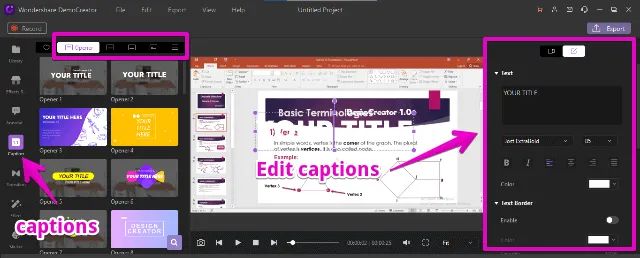
O DemoCreator fornece quatro legendas, incluindo a abertura, o crédito final e o terço inferior. Para adicionar uma legenda ao seu anúncio promocional, arraste o texto desejado para o clipe e clique duas vezes nele para abrir o painel de configurações onde você edita, modifica e digita o texto.
Como fazer um vídeo promocional de evento?
O DemoCreator é uma solução completa para todos os seus desafios de gravação e edição de vídeo. Você pode gravar qualquer vídeo, seja palestra, reunião, jogo e assim por diante.
Você também pode promover seu evento fazendo pequenos teasers para os eventos. Você pode gravar a si mesmo discutindo os preparativos; você também pode gravar seus convidados (que estarão presentes no evento) em que eles irão promover e convidar outras pessoas para participar do evento.
Vamos começar a fazer um vídeo promocional de evento com o DemoCreator;
Comece com a gravação da tela

Inicie o software do DemoCreator e vá para a opção de gravador de tela. Clique na opção “Tela+Webcam” na guia Gravador. Após ajustar as opções de área de captura e áudio clique no botão “Gravar” para iniciar a gravação.
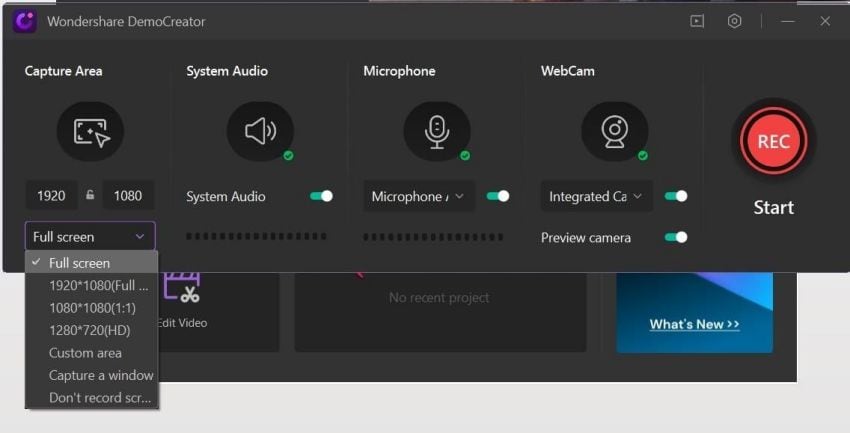
Captura WebCam
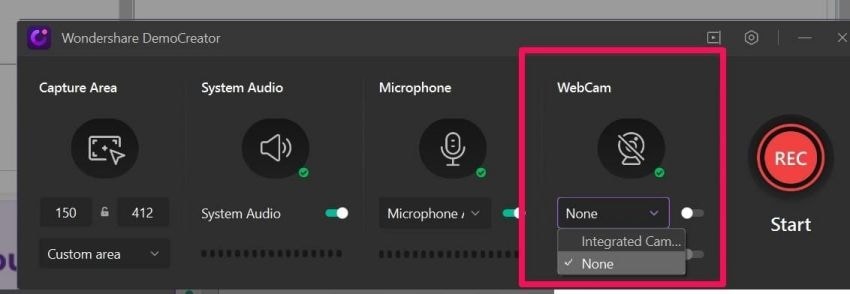
Você pode capturar seu rosto através da câmera da web enquanto grava simultaneamente a tela do seu dispositivo. Este recurso irá ajudá-lo a explicar ao seu público o objetivo por trás do evento que você vai realizar e a gravação de tela de slides apoiará sua mensagem.
Captura de Som do Microfone
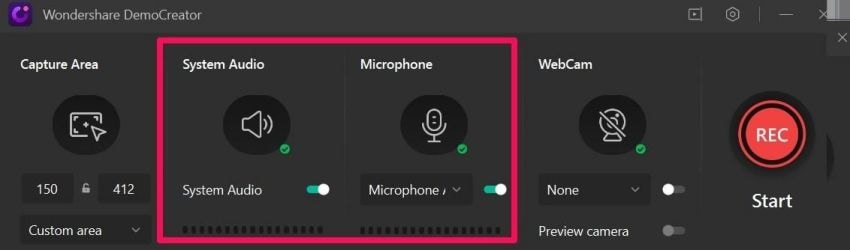
Suponha que você não queira ser apresentado na tela durante a gravação; você também pode envolver seu público apenas por voz. O Wondershare DemoCreator também pode capturar áudio de alta qualidade diretamente de um microfone para esta finalidade.
Ele também mantém o áudio gravado separado da tela capturada, permitindo uma melhor edição posterior, como mixagem, mesclagem e adição de sons separados.
Locução
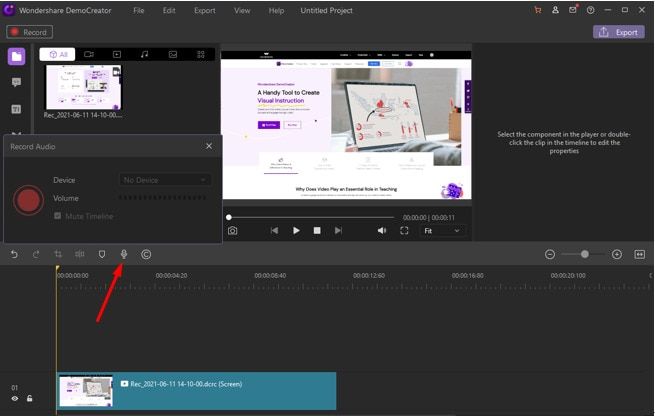
Ao editar o vídeo promocional, você também pode gravar a voz que deseja no vídeo. O recurso Locução ajudará você a falar diretamente com sua mensagem, além do vídeo, e ajudará o público com seu motivo principal.
Exportar
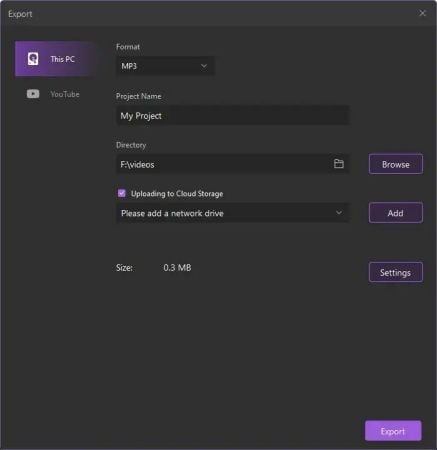
Depois de terminar de editar seu vídeo promocional, agora é hora de exportá-lo como um arquivo MP4, WMV, AVI, MOV, GIF e MP3 conforme desejado. Você nomeará seu vídeo e escolherá um local para armazenar o arquivo exportado.
Nesta janela Exportar, você pode ajustar a resolução, taxa de quadros, taxa de bits e outras configurações do seu vídeo.
Como fazer Mensagens Personalizadas?
As campanhas de marketing são criadas para atrair novos clientes para a sua empresa. O próximo passo é iniciar o processo de comunicação assim que você tiver o nome, endereço de e-mail e informações de contato.
Um vídeo personalizado pode ajudá-lo a alcançar seu cliente em potencial e se comunicar com ele. Deve incluir informações e dados importantes para o seu cliente.
Por exemplo, você pode fornecer ao seu cliente um vídeo personalizado com base no uso do produto, uma demonstração exclusiva com base em suas necessidades ou um vídeo de itinerário de viagem personalizado com base em suas preferências. As possibilidades são infinitas.
A personalização é eficaz. Dois terços dos clientes preferem comprar de uma empresa que conhece seu nome e histórico de compras. O marketing personalizado, quando feito corretamente, aumenta a fidelidade à marca, o engajamento e as conversões, bem como a retenção de clientes.
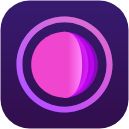
O segredo para obter sucesso com os vídeos personalizados é planejar uma estratégia adequada. Crie uma boa estratégia de lançamento de vídeo, acompanhe seu sucesso e ajuste conforme necessário.
A plataforma de vídeo é um dos fatores mais críticos que influenciam todo o processo. Uma plataforma de vídeo completa com gravação de tela, personalização de conteúdo, incorporação de webcam, edição de vídeo, compartilhamento de vídeo e muito mais.
Use o Wondershare DemoAir como sua plataforma de vídeo se quiser ver os benefícios dos vídeos de vendas espalhados por sua equipe de vendas. Ele fornece à sua força de vendas os recursos avançados e necessários para ajudá-los a atingir suas metas de vendas.
DemoAir é um gravador de tela online que permite gravar apenas sua área de trabalho, guias do navegador ou webcam e publicar o vídeo em várias plataformas.
Vamos começar aprendendo a criar um vídeo personalizado com DemoAir;
Instalar e iniciar
Navegue no site oficial do DemoAir e clique no botão "Adicionar ao Chrome". Da mesma forma, você também pode acessar a loja virtual do Google Chrome, pesquisar “DemoAir” e instalar a extensão diretamente em seu navegador.
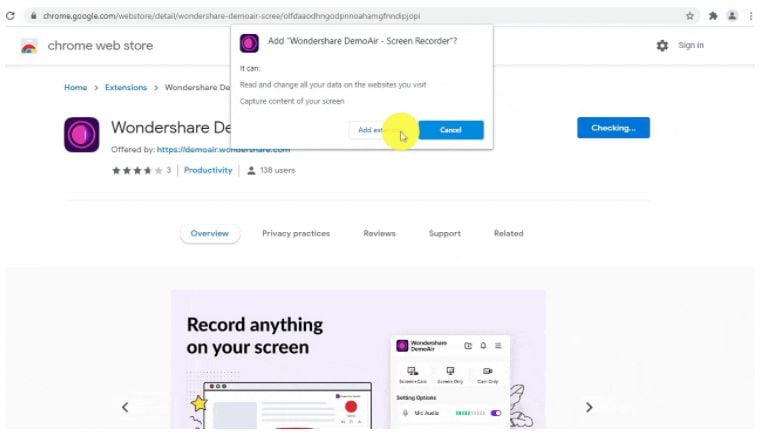
[匹配渠道块数据有误demoair-install-button.html]
No canto superior direito, clique no ícone Extensões e ative a alternância na frente do DemoAir.
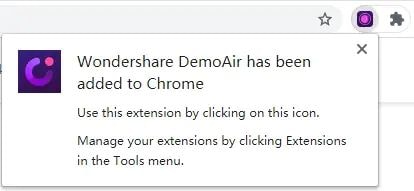
Comece a gravar
Inicie o Google Chrome e clique no ícone DemoAir na barra de extensão quando quiser gravar uma mensagem personalizada. A partir daqui, você deve selecionar um modo;
- Se você deseja gravar todas as atividades em sua área de trabalho, vá para “Modo de área de trabalho”.
- Se você deseja gravar uma guia específica, vá para o “Modo de guia atual”.
- Se você quiser gravar a si mesmo fazendo uma mensagem personalizada, vá para “Modo somente webcam”.
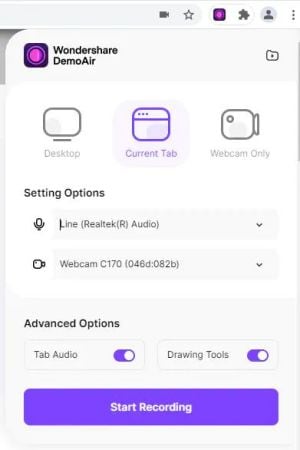
Aqui também temos algumas opções adicionais para configurar o microfone ou webcam ou ligar/desligar o áudio do sistema para gravação. Depois de configurar tudo, clique em "Iniciar gravação".
Você pode fazer um excelente vídeo personalizado usando qualquer um dos três modos. Suponha que selecionamos o modo "Apenas webcam" para fazer uma mensagem personalizada que se comunique efetivamente com seu cliente.
O modo Webcam permite o acesso à câmera e ao microfone no Chrome. Quando você clicar no botão “Iniciar gravação”, ele começará a gravar a entrada da webcam com opções dedicadas na parte inferior.
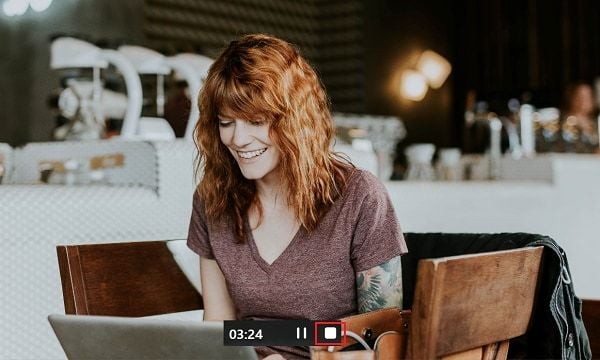
Usando a Ferramenta de Desenho
Ao gravar um vídeo/mensagem personalizada no DemoAir, você verá uma barra de ferramentas de desenho na parte inferior da interface. E a partir daqui você pode usar seus vários recursos, como caneta, destaques do mouse e modo de foco.
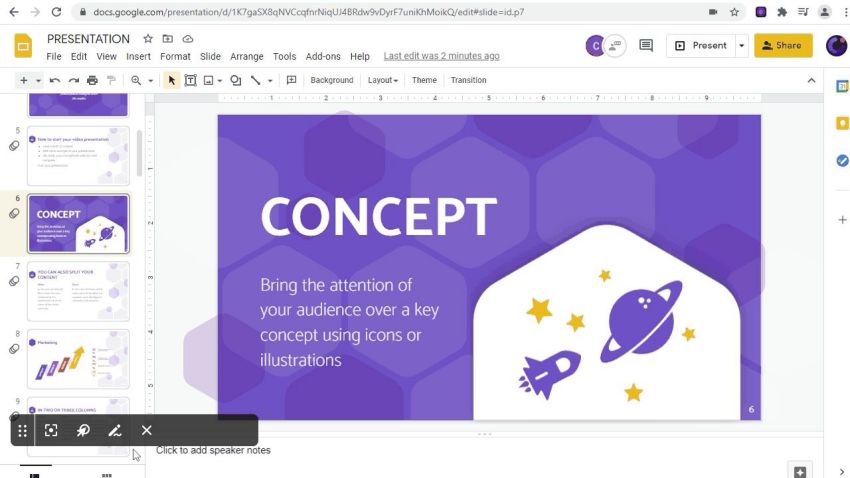
Usando o modo Foco, você pode usar o ponteiro para focar em qualquer área. A ferramenta Caneta irá ajudá-lo a selecionar uma cor para desenhar qualquer coisa na tela. Com o modo de destaque do mouse, você pode simplesmente destacar os cliques do mouse.
Na guia extensão, você pode pausar/parar a gravação.
Exportar e Compartilhar
Depois de gravar sua mensagem personalizada, é hora de salvá-la. Clique no ícone DemoAir e passe o mouse sobre o recurso "Meus vídeos". Selecione os vídeos que deseja exportar, renomear ou baixar diretamente em seu computador a partir dos vídeos aqui.
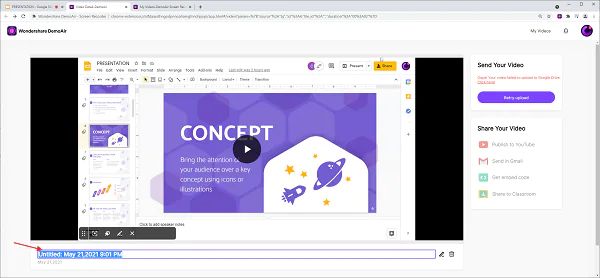
Você pode encontrar a opção de compartilhar o vídeo com outras pessoas gerando um link exclusivo na barra lateral. Você também pode enviá-lo facilmente para o YouTube, Google Drive, Google Classroom e outras plataformas usando o código de incorporação gerado aqui.
A edição gratuita do DemoAir permite gravar filmes de até 5 minutos; atualize para a versão premium para acessar seu gravador de tela sem marca d'água.
Conclusão
Um vídeo promocional é um mini comercial para levar os espectadores a conferir um produto, serviço, evento ou recurso de conteúdo. Também conhecidos como vídeos hype e vídeos teaser, o objetivo principal de um vídeo promocional é atrair as pessoas para saber mais.
Os vídeos promocionais direcionam o tráfego. Eles são como grandes sinais piscantes apontando os espectadores para seu site ou páginas de destino. Naturalmente, o conhecimento da marca anda de mãos dadas com esses vídeos que ficam no topo do seu funil de marketing.
Ótimos vídeos promocionais são altamente compartilháveis e resumem rapidamente um produto ou serviço enquanto criam buzz e geram leads.
O Wondershare DemoCreator é uma ferramenta completa para todas as suas tarefas de compartilhamento de vídeo e gravação de tela. Esta versão contemporânea do gravador de tela integra compartilhamento de tela e edição de vídeo na mesma plataforma.
Com o DemoCreator, você pode fazer um excelente vídeo promocional do Youtube para promover o que quiser. Usando a opção "Virtual Human", você também pode introduzir um desenho humano virtual de si mesmo em seu vídeo promocional usando a opção "Virtual Human".
Você também pode atrair anúncios promocionais com o DemoCreator para impulsionar suas vendas ou promover qualquer outra coisa. Você também pode fazer um vídeo promocional de evento com ele para promover um evento.
Ele vem com conhecimento prático de edição de vídeo. Este programa fornece demonstrações de vídeo personalizadas usando cursores e teclas. Ele permite que você converta vídeos para os formatos MP4, AV1 ou MOV. Ele também permite que você grave fala e vídeo de sua câmera.
Usando o Wondershare DemoAir, você pode criar uma poderosa mensagem personalizada e compartilhá-la perfeitamente na mesma plataforma.



David
chief Editor